教你Win7系统打开服务管理界面的几种方法汇总
|
Win7服务管理包括计算机操作系统和应用程序提供的所有服务,但很多服务并不总是用户所需要的。例如,如果打印机服务未连接到打印机设备,则激活没有意义。因此,您可以禁用未使用的服务以加快启动和优化系统性能。先看看如何进入服务界面吧。小编搜集了3种方法打开服务界面,有兴趣可以来看看哦! 打开服务界面方法一: 1、在键盘上按“WIN R”快捷键,打开运行界面,输入“services.msc”指令,按“确定”, 输入“services.msc”指令 2、按“确定”后,就能直接打开“服务”界面了。 打开“服务”界面 打开服务界面方法二: 1、在桌面上,右键单击“计算机”,选择“管理”;所示 选择“管理” 2、在“计算机管理”界面,点击“服务和应用程序”,在中间部分,我们就能看到“服务”选项,双击即可打开服务界面。 点击“服务和应用程序” 打开服务界面方法三: 1、点击“开始”菜单,选择“控制面板”。 2、在“控制面板”界面中,依次点击“系统和安全”—“管理工具”。点击“管理工具”。 3、在“管理工具”界面,找到“服务”并双击,即可打开服务界面。如图7所示 找到“服务”并双击 【总结】:以上三种方法就可以打开服务界面了,小伙伴们赶紧选一个适合自己的方法吧! |
- 上一篇
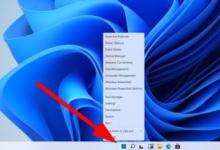
教你Win11系统怎么恢复出厂设置(win11系统恢复出厂设置有风险吗)
有用户在升级了Windows11系统之后操作不当或是系统出现了什么不可挽回的问题,都可以使用Win11的恢复出厂设置功能来解决。那么Win11系统怎么恢复出厂设置呢,请遇到问题的小伙伴一起看看详细步骤吧,希望能对您有所帮助。具体步骤:1、首先进入win11系统界面点击左下角开始。2、然后在弹出的选项框点击左下方的设置选项。3、进入设置窗口中后,在右下角找到
- 下一篇

我来分享Win10自带虚拟机Hyper-V怎么打开
许多小伙伴在办公学习的时候,经常会使用到虚拟机功能,而Win10系统自带就有虚拟机,无需再去下载第三方的虚拟机软件,那么我们要怎么使用呢?下面小编就为大家具体讲解一下吧!操作方法:1、将鼠标移至开始图标,单击右键(注意:是右键,不是左键!)!2、点击!
